Cuenta de Usuario: Invitado
Windows
7, tal como en versiones anteriores de Windows XP posee una modalidad
interesante para protejer a nuestros archivos de la presencia de un amigo o
colaborador a quien se le ha facilitado el Equipo. Para ello existe una cuenta
de Usuario Invitado al que solo basta habilitar para que cualquiera pueda
ingresar.
Para ello deberemos ir a Inicio, Panel de Control
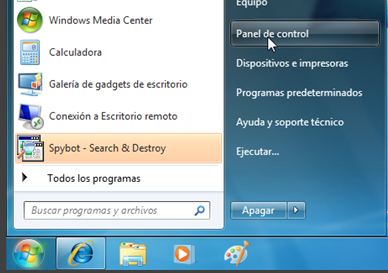
Dentro
de Panel de control seleccionaremos en Cuentas de usuario, Agregar o Quitar
cuentas de Usuario.
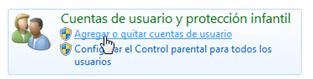
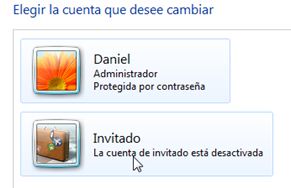
Esto
nos llevará directamente al cuadro de cuentas de Usuarios en la cual vemos a
Invitado y la leyenda que nos indica que está desactivado. Para activarla
deberemos hacer click seleccionándolo.
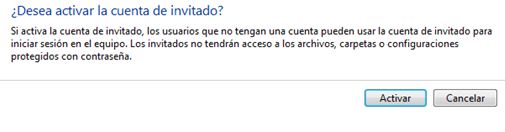
Nos
pregunta si deseamos activar la cuenta de invitado a lo que aceptamos al pulsar
el botón Activar.
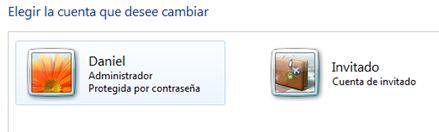
Al
activar la cuenta de Invitado esta se pondrá al lado del Administrador, caso
contrario se la verá como antes, debajo de aquella.
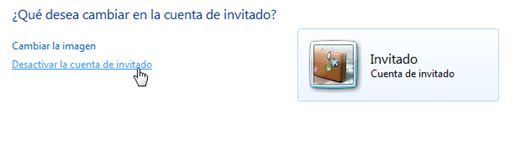
Para
desactivar la cuenta es igual de fácil, Seleccionamos, y a la izquierda nos
dara la opción para hacerlo.
Cuenta de Usuario: Estandar - Control Parental o de Padres
La
cuenta de Usuarios Estándar es una cuenta que al crearla no afecta a los
archivos existentes ni a los Programas instalados. En esta oportunidad
crearemos una cuenta para niños de forma que los padres puedan configurarla
luego y asi optar por algunas restricciones.
Pulsamos
en Crear una nueva cuenta
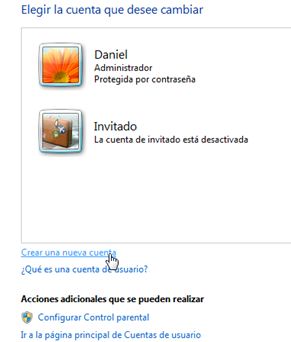

nos
aseguramos que esté marcada la opción Usuario estándar. escribimos un nombre a
la cuenta que la llamaremos "niños" y pulsamos en Crear cuenta.
![]()
Vemos
que esta ha sido añadida ubicándose al lado de la cuenta Administrador.
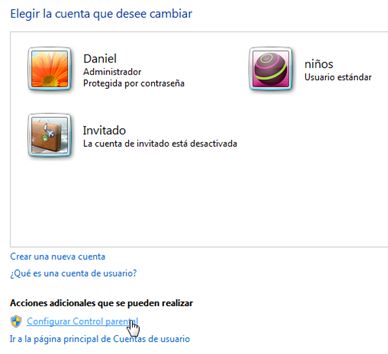
Ahora
pulsaremos Configural Control Parental (padres). No debemos olvidar en
seleccionar la cuenta "niños" si acaso hay creadas otras cuentas.
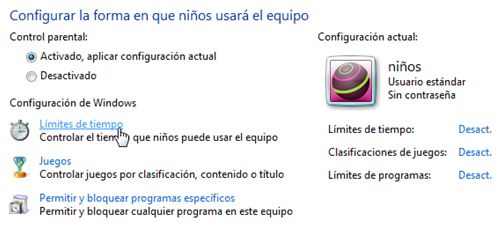
Tildaremos
Activado, aplicar configuración actual para poder acceder a las opciones de
Configuración de Windows. Eligiremos configurar Limites de tiempo.
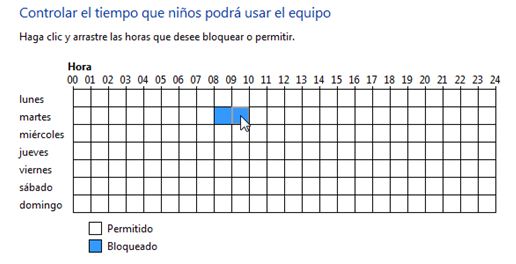
En
este cuadro nos mostrará una grilla dividida en días y horas; al hacer click y
colorear en azul en una casilla, bloqueará el ingreso a la cuenta en esos
horarios y días fijados
Aceptamos.
Podremos
volver a entrar a configurar o desactivar la función luego en la parte de
Control Parental toda vez que creamos necesario.